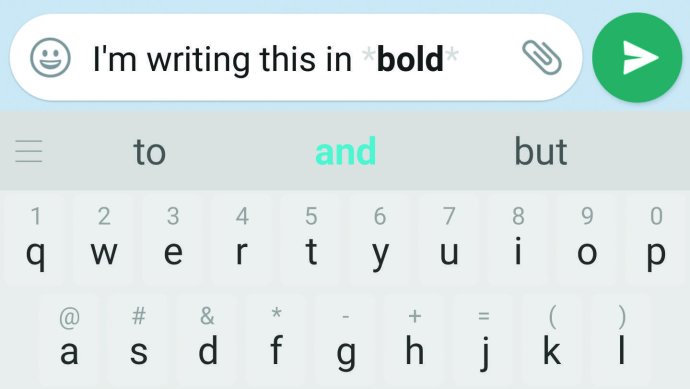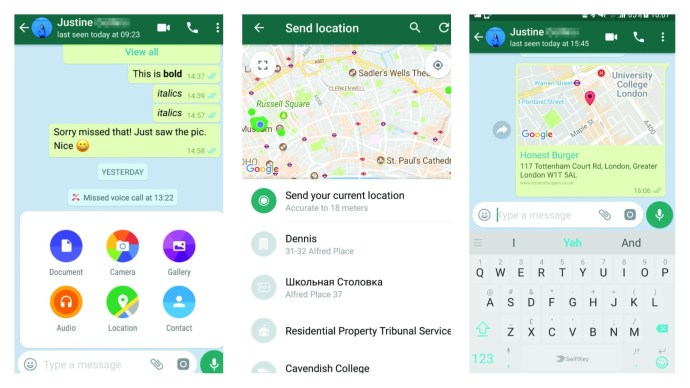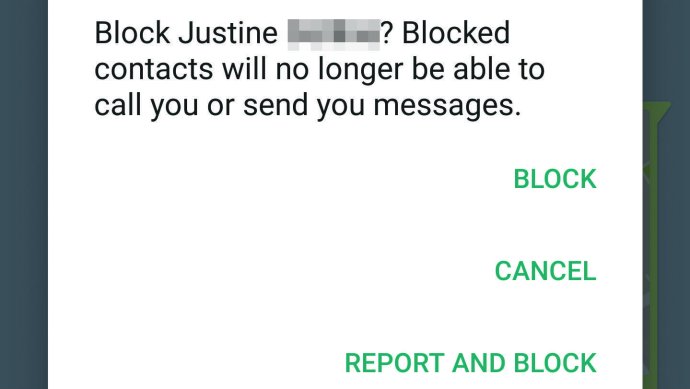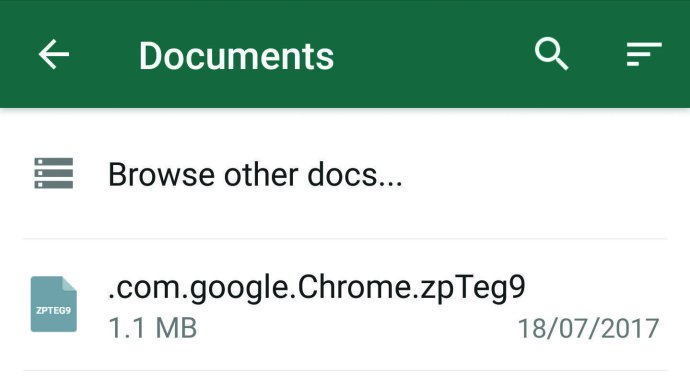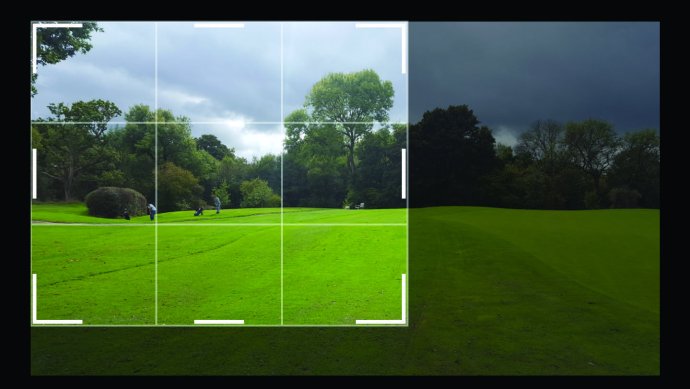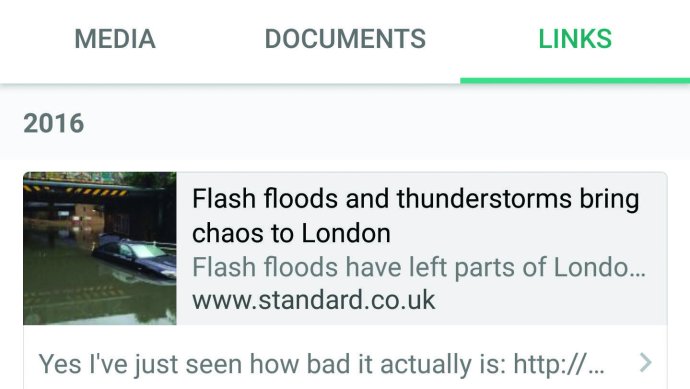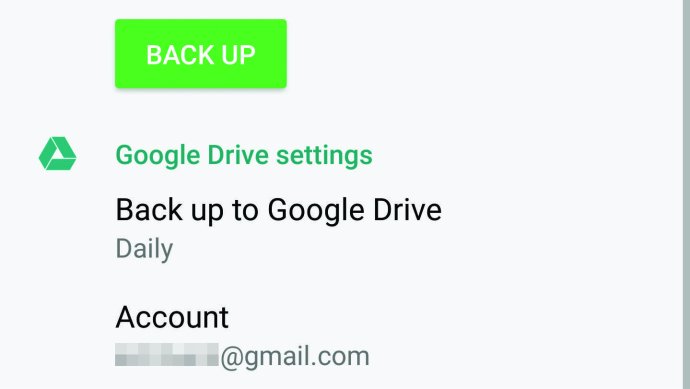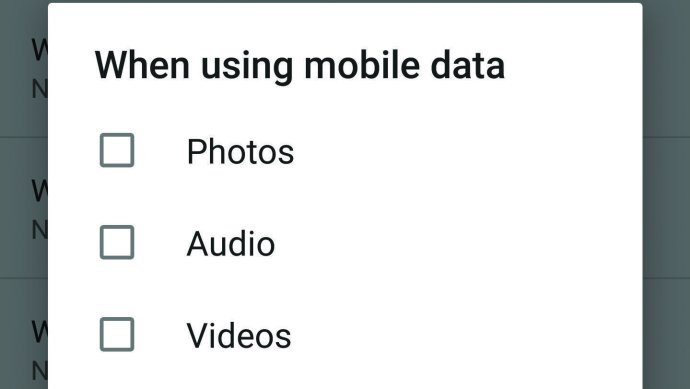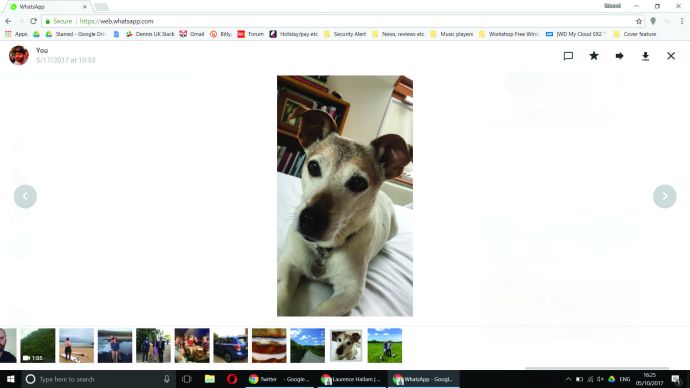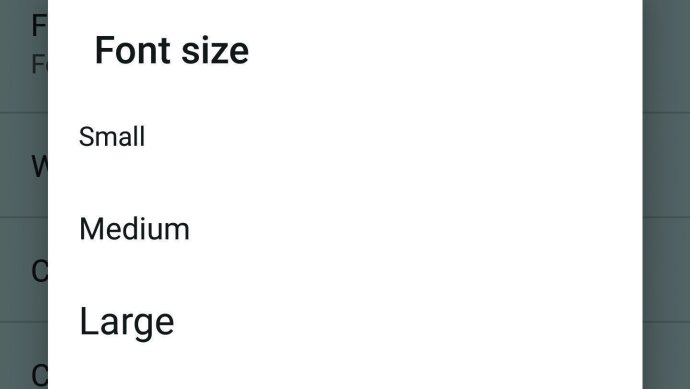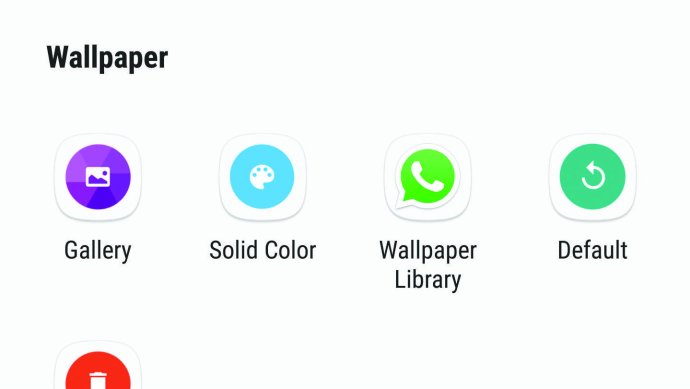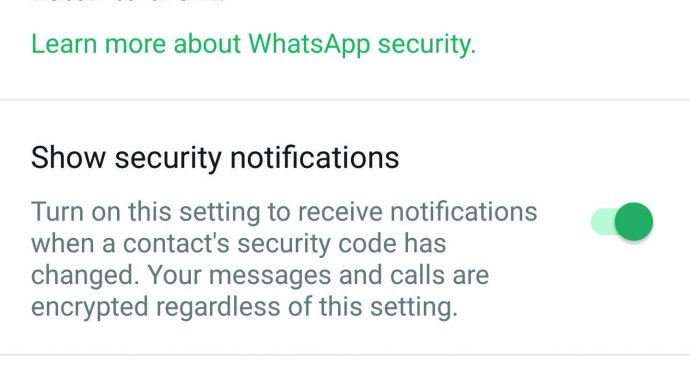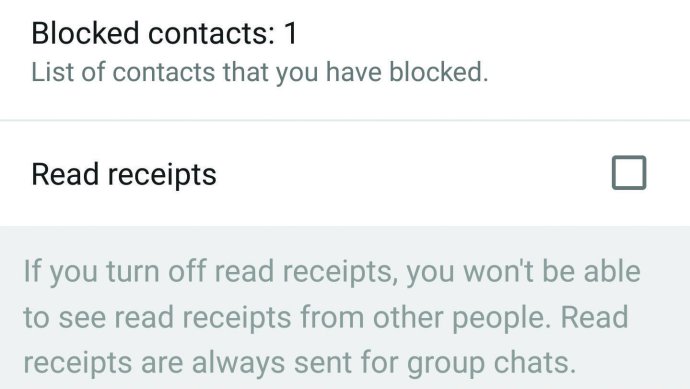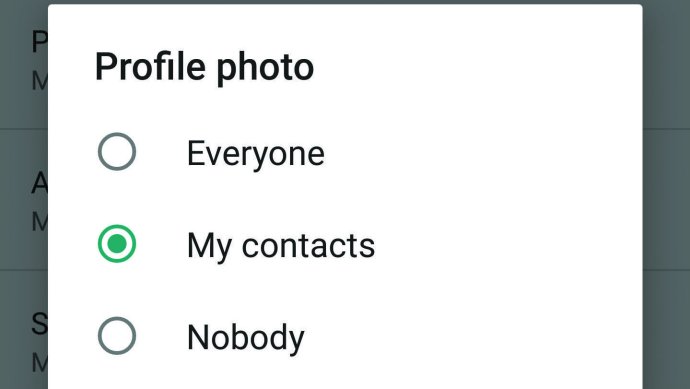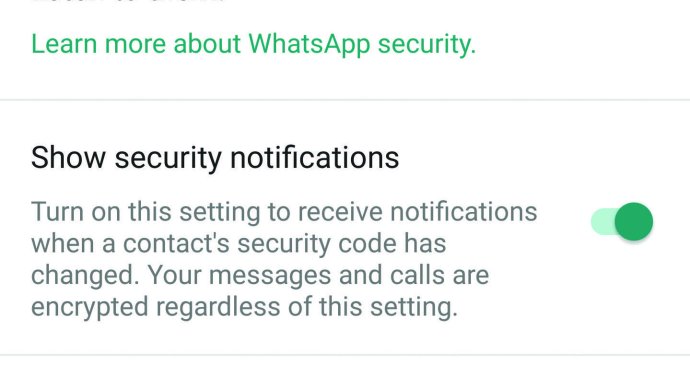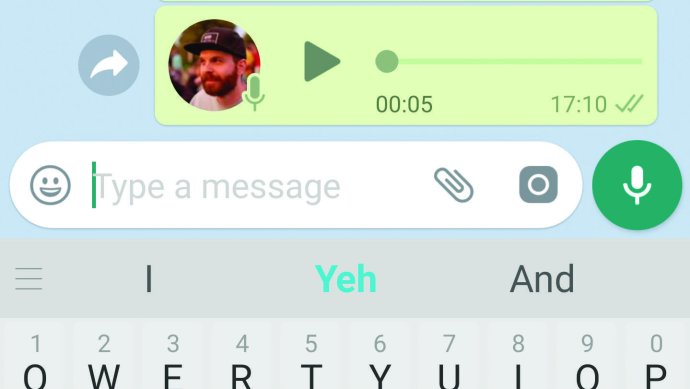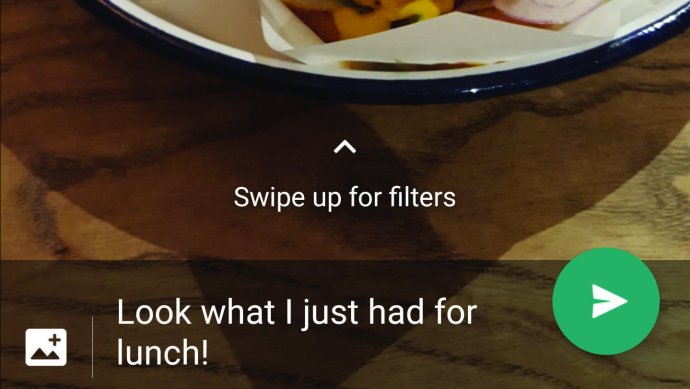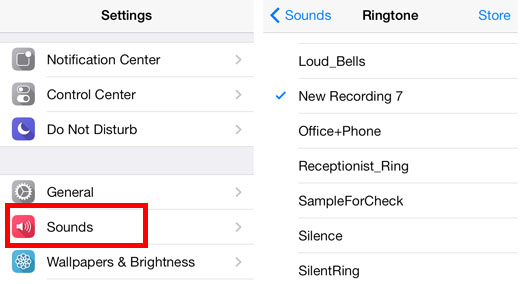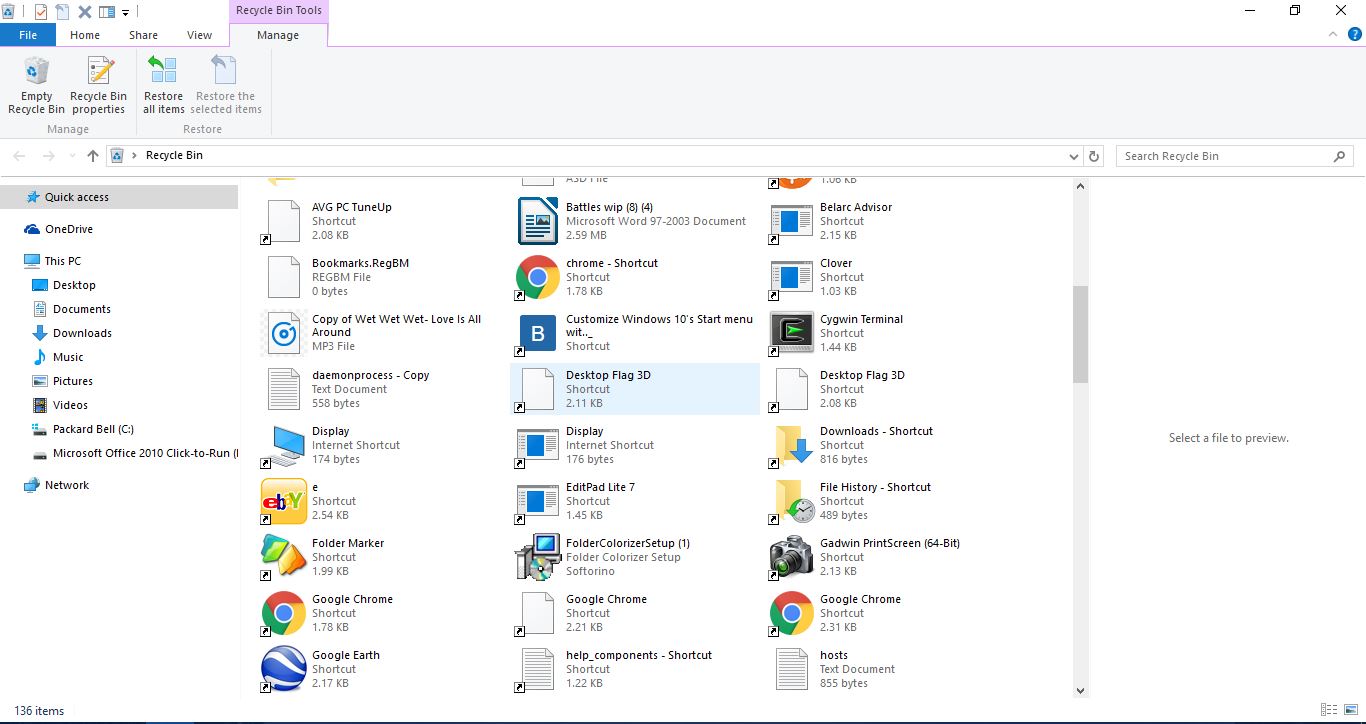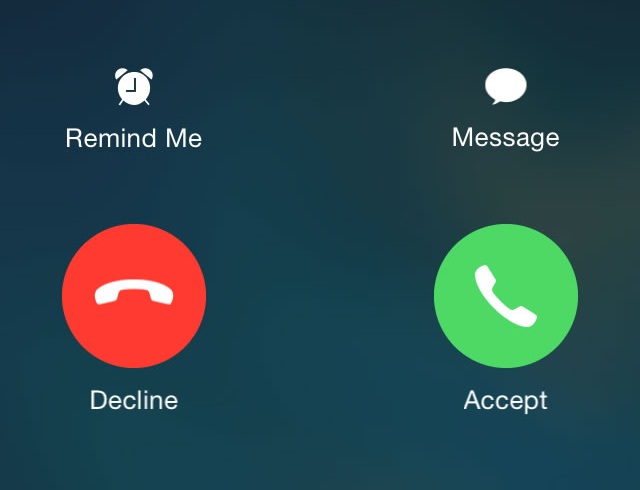28 dintre cele mai bune sfaturi și trucuri WhatsApp: trimiteți locația dvs., citați, editați imagini și multe altele
WhatsApp este unul dintre cele mai populare servicii de mesagerie din lume, atât pentru ușurința în utilizare, cât și pentru securitatea strictă a datelor utilizatorilor.

Dincolo de simpla funcție de chat bazată pe text, există un ocean de lucruri diferite pe care le puteți face. Dacă ți-ai dorit vreodată să-ți încurajezi sau să-ți scrii în cursiv mesajele, să faci copii de rezervă pentru conversațiile și fișierele importante sau să împărtășești povești temporare, în timp ce stai în zona de confort a unei aplicații de mesagerie, WhatsApp ți-a acoperit.
Având în vedere că aplicația este actualizată în mod constant cu funcții noi și securitate îmbunătățită, poate fi dificil să rămâi la curent cu toate modurile noi prin care WhatsApp îți permite să-ți condimentezi conversațiile.
Acest articol ar trebui să vă țină la curent. Îl vom actualiza pe măsură ce apar mai multe funcții.
De la apeluri video la securitate, iată tot ce trebuie să știți pentru a profita la maximum de WhatsApp în 2018.
Sfaturi WhatsApp pentru mesaje mai bune
Adăugați italice, aldine și multe altele în mesajele WhatsApp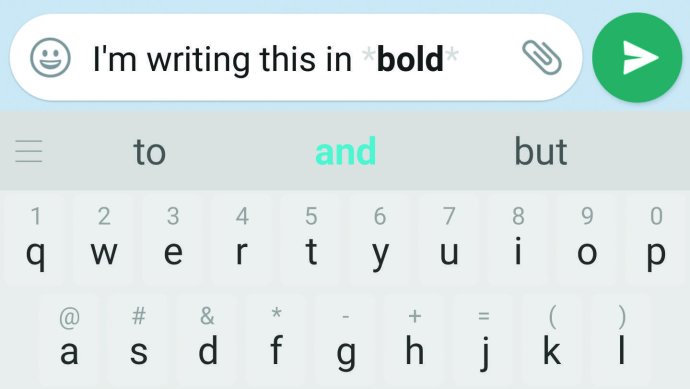
Pentru a adăuga mai mult impact unui mesaj, de ce să nu îl formatați cu caractere aldine? Pentru a face acest lucru, pur și simplu înconjurați cuvintele pe care doriți să le apară cu simboluri un asterisc (*). De asemenea, puteți înconjura un cuvânt (sau cuvinte) cu simboluri de subliniere (_) pentru a-l converti în cursive sau cu simboluri tilde (~) pentru a adăuga un baraj.
Partajați mai multe detalii de contact
Când doriți să partajați detalii de contact unui prieten, nu este nevoie să trimiteți o carte de vizită din aplicația Contacte. Doar atingeți pictograma agrafă într-un chat, selectați Contact și puteți alege una sau mai multe persoane de contact pe care să le partajați cu destinatarul.
Atingeți săgeata dreapta și WhatsApp vă permite să alegeți detaliile pe care doriți să le distribuiți pentru fiecare persoană.
Citați mesaje vechi într-un chat
Uneori este nevoie de ceva timp pentru a răspunde la mesaje, moment în care o conversație de grup s-ar putea să se fi îndreptat către un subiect total diferit. În aceste cazuri, puteți cita exact mesajul la care răspundeți apăsând lung și apoi atingând săgeata stânga de pe bara de instrumente.
Mesajul citat apare într-o fereastră pop-up, astfel încât să puteți scrie răspunsul dvs. sub el. Când atingeți butonul Trimite, mesajul dvs. apare direct sub citat și numele utilizatorului, astfel încât nu există ambiguitate cu privire la cine răspundeți.
Marcați mesajele importante
Când cineva vă trimite informații, cum ar fi o adresă sau un număr de telefon, derularea prin mulțime de mesaje pentru a le găsi din nou poate fi enervant.
Pentru a evita acest lucru, marcați mesajul apăsând lung și atingând pictograma stea. Când aveți nevoie din nou, selectați „Mesaje marcate cu stea” din meniul principal pentru a vedea toate mesajele marcate.
Partajați locația dvs. cu alte persoane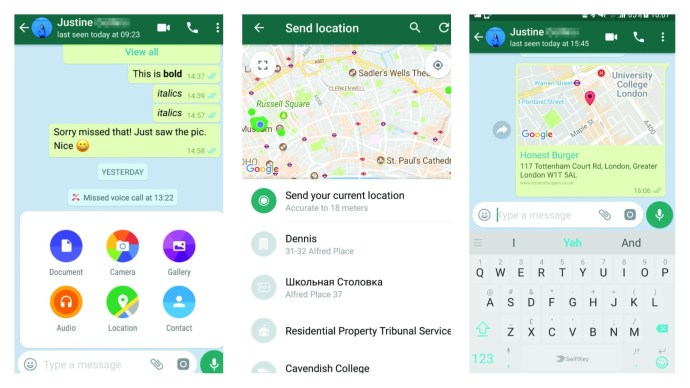
Dacă ai încercat vreodată să întâlnești pe cineva într-un loc necunoscut, vei ști cât de dificil poate fi să explici unde folosești o descriere vagă a împrejurimilor. Datorită funcției WhatsApp de partajare a locației, nu va mai trebui să faceți acest lucru niciodată.
Pentru a vă partaja locația într-un chat, atingeți pictograma agrafă și selectați Locație. Aprobați toate permisiunile pe care aplicația le solicită, apoi atingeți „Trimiteți locația actuală”. Când destinatarul primește locația dvs., o poate atinge pentru a lansa Google Maps și pentru a obține indicații pentru a vă găsi.
Trimiteți mesaje de pe computer
Spre deosebire de alte aplicații de mesagerie, cum ar fi Facebook Messenger (messenger.com) și Telegram (telegram.org), nu poți instala WhatsApp pe mai multe dispozitive, ceea ce este enervant dacă nu ai telefonul la îndemână. O soluție este să utilizați WhatsApp Web, care vă permite să trimiteți mesaje și fișiere din browserul desktop (cu condiția ca telefonul să fie pornit și să aibă o conexiune la internet).
Veți avea legătură în curând Veți avea la dispoziție peste o oră pentru a șterge mesajele WhatsApp în urma actualizării beta Deranjați-vă prietenii cu suport GIF în WhatsApp WhatsApp are acum un miliard de utilizatori lunarPentru a utiliza instrumentul, deschideți meniul principal al aplicației și selectați WhatsApp Web. Apoi, accesați web.whatsapp.com în browser și utilizați telefonul pentru a scana codul QR care apare pe ecran. Toate conversațiile dvs. vor fi afișate pe pagină și puteți căuta sau începe conversații noi și puteți trimite fotografii sau videoclipuri. Dacă selectați opțiunea „Păstrați-mă conectat”, ar trebui să vă puteți accesa chaturile WhatsApp chiar dacă lăsați telefonul acasă. Vă puteți deconecta atingând meniul WhatsApp Web de pe telefon și alegând Deconectare.

Opriți conversațiile de grup enervante
Dacă sunteți adesea distras de conversațiile de grup WhatsApp, încercați să le dezactivați. Deschideți chatul ofensator, atingeți butonul cu trei puncte din colțul din dreapta sus și selectați „Dezactivați notificările”. Puteți opri chat-ul timp de opt ore, o săptămână sau un an și debifați „Afișați notificările” pentru a opri apariția notificărilor. Dacă vă răzgândiți, pur și simplu selectați din nou butonul de meniu și alegeți Activați sunetul.
De asemenea, puteți opri conversațiile cu persoane prin deschiderea conversației corespunzătoare, atingând butonul de meniu și selectând „Vizualizare contact”.
Blocați contactele abuzive și spam-ul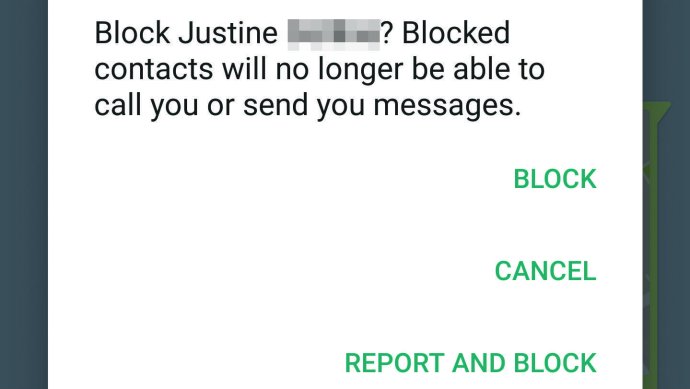
Dacă un contact WhatsApp este un dăunător sau acționează abuziv, îl puteți bloca complet. Atingeți butonul de meniu al chat-ului, selectați Mai multe, glisați în sus și alegeți Blocare. Atinge Blocare când WhatsApp te avertizează că nu vei mai primi apeluri sau mesaje de la persoana respectivă. Dacă ați primit un mesaj care pare a fi spam, îl puteți raporta alegând „Raportați și blocați”.
Sfaturi WhatsApp pentru gestionarea media
Trimite orice fișier (inclusiv imagini de înaltă rezoluție)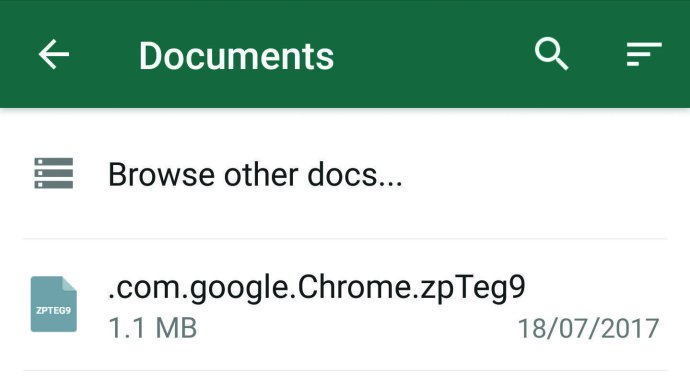
În trecut, WhatsApp vă permitea doar să trimiteți PDF-uri și fișiere media, dar acum puteți trimite orice tip de fișier, ceea ce îl face o alternativă excelentă la trimiterea de atașamente în e-mailuri.
Pentru a trimite un fișier, atingeți pictograma agrafă din chat și alegeți Documente. Apare o listă de documente pe dispozitiv, pe care le puteți sorta după nume sau dată. Alegeți fișierul pe care doriți să-l trimiteți și acesta va apărea în chat pentru ca destinatarul să îl descarce. Pentru a trimite o imagine la rezoluție maximă, alegeți „Răsfoiește alte documente” pentru a răsfoi toate fișierele de pe dispozitiv.
Editați fotografii înainte de a le trimite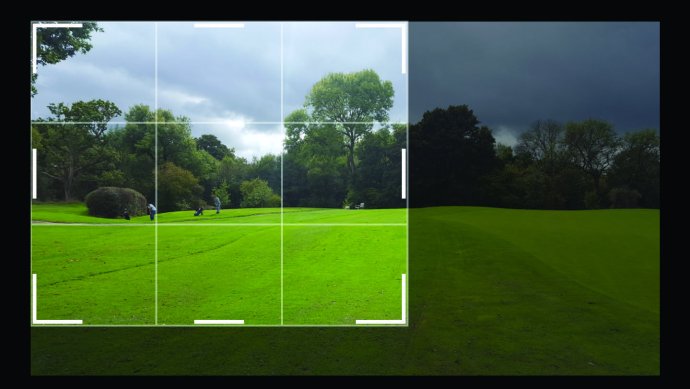
Partajarea fotografiilor și a capturilor de ecran este destul de simplă, dar uneori este posibil să doriți să decupați o imagine înainte de a o trimite. WhatsApp vă permite să faceți acest lucru fără a fi nevoie să instalați aplicații suplimentare de editare a fotografiilor.
Vezi cele legate În curând, vei avea la dispoziție peste o oră pentru a șterge mesajele WhatsApp după actualizarea beta. Enervează-ți prietenii cu suport GIF în WhatsApp WhatsApp are acum un miliard de utilizatori lunarDoar atingeți pictograma agrafă, selectați Galerie și alegeți fotografia pe care doriți să o trimiteți. Apoi, atingeți pictograma de decupare și trageți marcatorii pentru a evidenția selecția.
Atingeți Terminat și glisați în sus pentru a adăuga filtre, autocolante și text sau pentru a desena pe imagine. Există un buton Anulare pentru a elimina modificările dacă nu sunteți mulțumit de rezultate.
Găsiți fiecare link pe care l-ați distribuit vreodată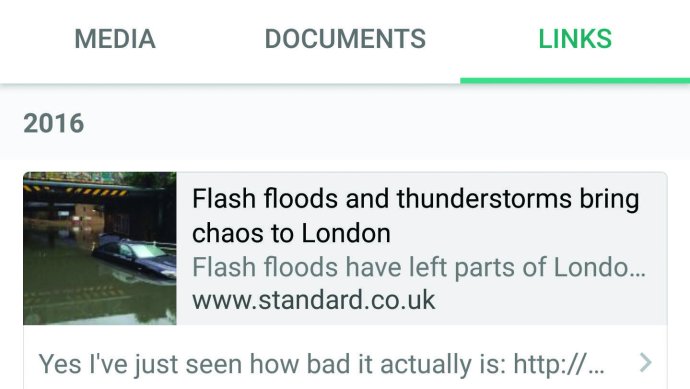
Dacă cauți un link într-un mesaj pe care nu l-ai marcat cu stea, folosește următorul truc. Accesați chatul corespunzător și atingeți butonul cu trei puncte. Selectați Media, apoi Link-uri pentru a parcurge o listă cronologică a tuturor legăturilor partajate între dvs. și acel contact. Veți vedea, de asemenea, file pentru Media și Documente, care facilitează găsirea fișierelor pe care le-ați partajat cu acel contact.
Faceți backup pentru chat și fișiere media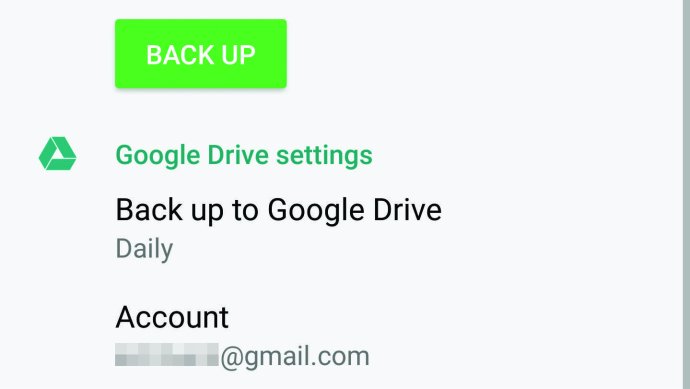
În zilele noastre, puteți face backup pentru aproape orice de pe telefonul dvs. în cloud, iar chaturile WhatsApp nu fac excepție.
Pentru a seta WhatsApp să facă copii de rezervă în Google Drive, deschideți meniul principal al aplicației și selectați Setări, Chat-uri și „Copie de rezervă pentru chat”. Atingeți „Fă backup pe Google Drive” pentru a alege cât de des salvează aplicația copii de rezervă sau selectați butonul verde Backup pentru a face backup imediat.
Selectați un cont Google și atingeți „Fă backup peste” pentru a specifica dacă WhatsApp poate efectua backup prin „Wi-Fi sau celular” sau numai prin Wi-Fi. Dacă doriți să includeți videoclipuri în backup, bifați caseta corespunzătoare. Când obțineți un telefon nou, puteți restabili conversațiile WhatsApp din backup-urile dvs. Google Drive
Opriți WhatsApp să vă folosească toate datele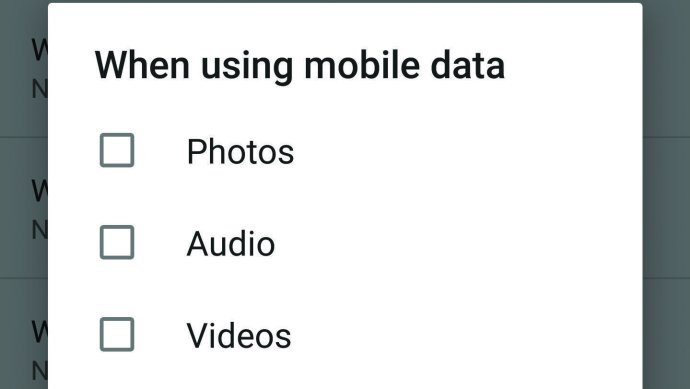
WhatsApp nu consumă prea mult din alocația dvs. de date dacă le folosiți doar pentru a trimite și primi mesaje text, dar dacă partajați o mulțime de fotografii și videoclipuri cu prietenii dvs., va rufe o cantitate substanțială. Într-adevăr, WhatsApp a reprezentat un impresionant 900 MB de utilizare a datelor mobile pe telefonul nostru doar în luna septembrie.
Pentru a opri acest lucru, setați aplicația să descarce conținut media numai prin Wi-Fi. Deschideți meniul principal, alegeți Setări și atingeți „Utilizarea datelor”. Sub „Descărcare automată media”, puteți permite diferitelor tipuri de media să se descarce pe date mobile și Wi-Fi. Sub aceasta, există și o opțiune pentru „Când roaming”, astfel încât să vă puteți asigura că nu acumulați o factură mare de mobil atunci când sunteți în străinătate.
Încercați să activați opțiunea „Utilizare scăzută a datelor” pentru a reduce utilizarea datelor mobile în timpul apelurilor vocale.
Descărcați imagini și videoclipuri pe computer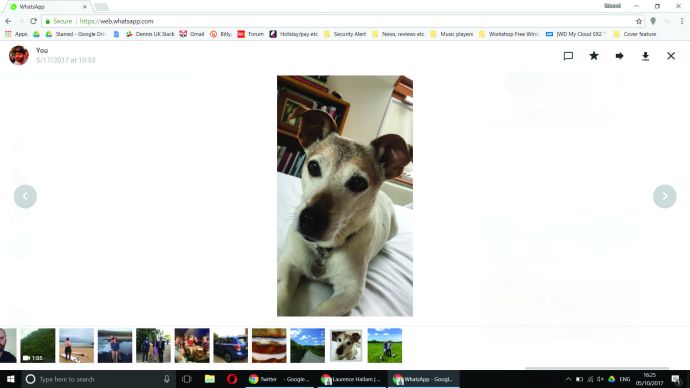
Dacă doriți să transferați fotografii și videoclipuri pe care le-ați trimis pe WhatsApp pe computer, utilizați WhatsApp Web (vezi pagina 1) pentru a conecta WhatsApp la browser, apoi deschideți un chat, faceți clic pe fotografia sau videoclipul pe care doriți să îl salvați și selectați butonul Descărcare. Puteți folosi săgețile stânga și dreapta pentru a căuta conținut media care a fost partajat anterior în conversație (inclusiv fișierele pe care le-ați trimis).
Atribuiți tonuri de notificare grupurilor
Puteți seta tonuri de notificare personalizate pentru conversațiile dvs. de grup, astfel încât să știți instantaneu dacă ați primit un mesaj de la un anumit set de prieteni - fără a fi nevoie să vă uitați la telefon.
Deschideți un chat de grup, atingeți butonul de meniu și alegeți „Informații despre grup”, apoi atingeți „Notificări personalizate” și bifați caseta „Utilizați notificări personalizate”. Apoi puteți alege dintr-o gamă de tonuri de notificare; alege dacă telefonul tău vibrează sau nu; și decideți dacă afișează o notificare pop-up.
Schimbați dimensiunea fontului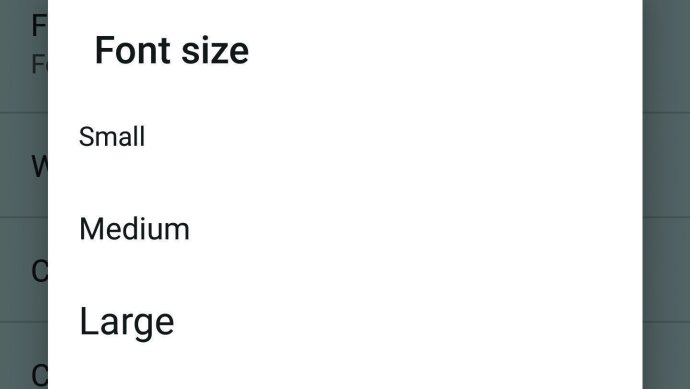
Vezi cele legate În curând, vei avea la dispoziție peste o oră pentru a șterge mesajele WhatsApp după actualizarea beta. Enervează-ți prietenii cu suport GIF în WhatsApp WhatsApp are acum un miliard de utilizatori lunar Pentru a schimba dimensiunea fontului în WhatsApp pe un dispozitiv Android, deschideți meniul principal și atingeți Setări, apoi Chaturi și Dimensiunea fontului. Aici, puteți alege dintre text Mic, Mediu sau Mare. Pe un iPhone, WhatsApp folosește dimensiunea fontului sistemului. Pentru a schimba acest lucru, deschideți „Afișaj și luminozitate” din Setările iPhone, apoi atingeți Dimensiunea textului.
Puteți mări și mai mult textul deschizând Setări, General și Accesibilitate, apoi atingând Text mare.
Fixați conversații importante pe WhatsApp
Dacă descoperiți că conversațiile importante sunt adesea împinse în jos pe ecran de chat-urile de grup neimportante, puteți fixa conversațiile preferate, astfel încât să fie întotdeauna ușor de găsit.
Pentru a face acest lucru, apăsați lung pe chatul pe care doriți să îl păstrați în partea de sus și atingeți pictograma PIN. Pentru a anula fixarea unui chat, apăsați-l lung din nou și selectați pictograma de fixare cu o lovitură prin ea.
Schimbați imaginea de fundal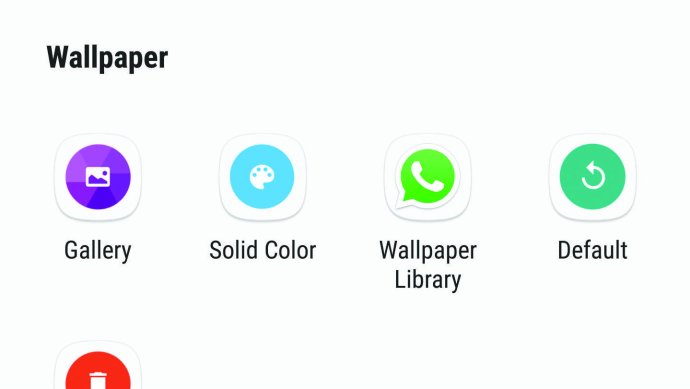
WhatsApp vă permite să schimbați imaginea de fundal afișată în spatele chat-urilor. Doar deschideți meniul într-un chat, atingeți Imagine de fundal și alegeți o imagine din Galeria dvs. sau din Biblioteca de imagini de fundal WhatsApp.
Dacă preferați ceva mai simplu, încercați opțiunile Solid Color sau No Wallpaper. Rețineți că schimbarea imaginii de fundal afectează numai propriile dvs. chat-uri și nu pe destinatarii dvs.
Cât de sigur este WhatsApp?
Unele aplicații de mesagerie criptează doar mesajele dintre tine și ei, dar criptarea de la capăt la capăt al WhatsApp (pe care o folosește ori de câte ori este posibil) asigură că numai tu și destinatarul mesajului tău poți citi ceea ce este trimis.
Chiar și apelurile dvs. vocale sunt criptate și puteți verifica cu ușurință dacă sunteți protejat deschizând chat-ul corespunzător, atingând butonul de meniu al acestuia și selectând „Vedeți contact”. Glisați în sus și ar trebui să vedeți un lacăt cu cuvintele „Mesajele pentru acest chat și apelurile sunt securizate cu criptare end-to-end. Atingeți pentru a verifica.” Când atingeți această opțiune, apare un număr unic, care ar trebui să se potrivească cu cel de pe dispozitivul destinatarului. Nu vă faceți griji, aceasta nu este cheia reală - aceasta este întotdeauna ținută ascunsă.
Opriți oamenii să vă citească notificările de mesaje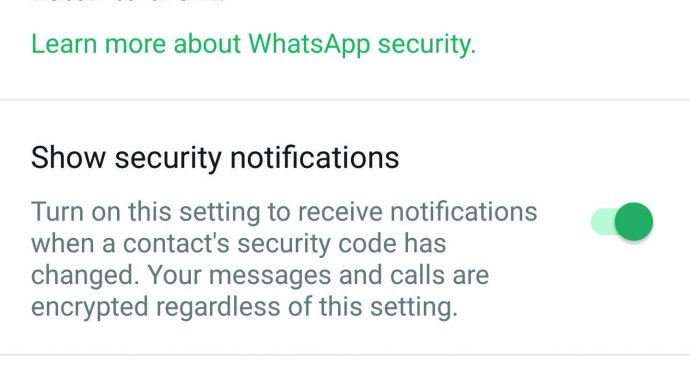
Dacă aveți un iPhone, puteți primi notificări pentru mesajele noi fără a afișa conținutul acestora pe ecran. Doar deschideți meniul Setări al aplicației, atingeți Notificări și dezactivați comutatorul pentru Previzualizare. Veți vedea acum numele persoanei de contact în notificări, dar nu și mesajul.
Pe telefoanele Android, nu există nicio opțiune de a bloca previzualizările din WhatsApp, dar puteți bloca complet notificările WhatsApp deschizând Setări Android, apoi selectând Aplicații și WhatsApp. Comutați „Blocați totul” la Activat și nu veți fi niciodată prins de mesajele care apar pe ecran. Pe unele dispozitive Android, cum ar fi Samsung Galaxy S6, este posibil să găsiți, de asemenea, opțiuni pentru „Afișare în tăcere” sau similar, care blochează previzualizările, dar afișează în continuare notificări.
Oprește-i pe oricine să știe că le-ai citit mesajele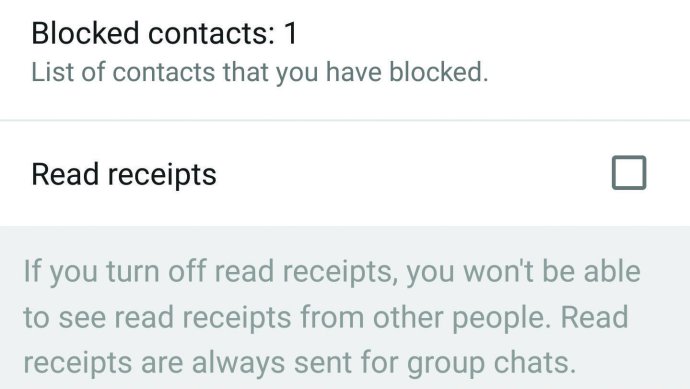
Dacă preferați ca oamenii să nu știe când le-ați citit mesajele, puteți dezactiva opțiunea care le spune. Din meniul Setări WhatsApp, selectați Cont și Confidențialitate, apoi debifați caseta pentru „Citiți chitanțe”.
Există totuși o captură: dacă dezactivați această funcție, nu veți putea vedea nici când alte persoane v-au citit mesajele.
Schimbați cine vă poate vedea informațiile private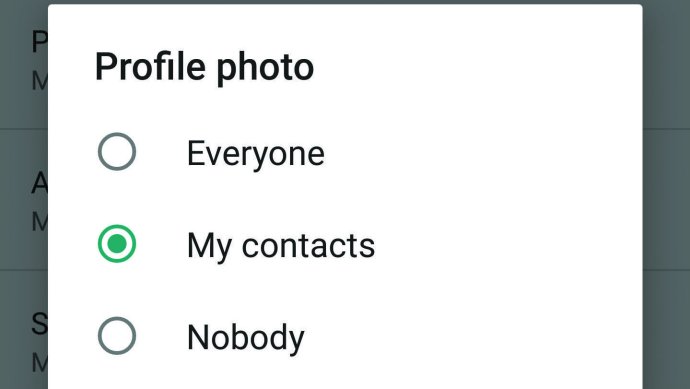
Din meniul Confidențialitate din Setările contului WhatsApp, puteți alege, de asemenea, cine are permisiunea de a vă vedea informațiile personale, inclusiv fotografia de profil, starea și când ați fost ultima dată online. Pentru fiecare opțiune, puteți alege Toți, „Persoanele mele de contact” sau Nimeni.
Vezi cele legate În curând, vei avea la dispoziție peste o oră pentru a șterge mesajele WhatsApp după actualizarea beta. Enervează-ți prietenii cu suport GIF în WhatsApp WhatsApp are acum un miliard de utilizatori lunarEste o idee bună să utilizați „Persoanele mele de contact” în cele mai multe cazuri, în caz contrar, oricine are numărul dvs. de telefon poate vedea când ați fost ultima dată online. De asemenea, merită subliniat că setarea opțiunii „Ultima dată văzut” la „Nimeni” înseamnă că nu veți putea vedea când vreunul dintre contactele dvs. a fost ultima dată online.
Adăugați verificarea în doi pași
Verificarea în doi pași adaugă un alt nivel de securitate contului dvs. prin solicitarea unui PIN din șase cifre pentru a vă verifica numărul de telefon pe WhatsApp, ori de câte ori este instalat pe un dispozitiv nou. Pentru a-l activa, deschide Setări, apoi Cont și selectează „Verificare în doi pași”. Atingeți Activați și introduceți codul PIN, apoi atingeți Următorul și introduceți-l din nou pentru a confirma. Atingeți Următorul încă o dată și vi se va cere să introduceți o adresă de e-mail, la care puteți trimite un link care vă va reseta PIN-ul dacă îl uitați.
Primiți alerte când cineva schimbă un dispozitiv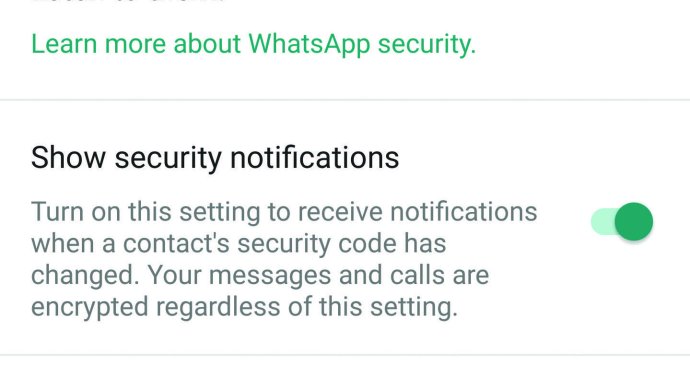
Puteți seta WhatsApp să vă avertizeze dacă cheia de criptare end-to-end a unui chat s-a schimbat. Acest lucru indică în mod normal că destinatarul a reinstalat WhatsApp sau l-a transferat pe un dispozitiv nou, așa că pur și simplu îi puteți cere să confirme că știu de ce a fost emisă o nouă cheie.
Pentru a activa funcția, deschideți Setări, atingeți Cont și securitate și asigurați-vă că „Afișați notificările de securitate” este activat.
Efectuați un apel video în stil Skype
Cu doar un an în urmă, aveai nevoie de o aplicație dedicată, cum ar fi Skype, pentru a efectua apeluri video de pe dispozitivul tău Android. Acum, puteți efectua apeluri video gratuite direct de pe WhatsApp, pur și simplu deschizând un chat cu persoana potrivită și atingând pictograma camerei video de lângă numele și starea lor ultima online.
Pentru a apela și mai rapid, atingeți fotografia de profil a persoanei de contact în fila Chat-uri și apăsați pe pictograma camerei video care apare. Apelurile video sunt înregistrate cu apeluri vocale normale în fila Apeluri.
Efectuați apeluri vocale gratuite prin Wi-Fi
Veți avea legătură în curând Veți avea la dispoziție peste o oră pentru a șterge mesajele WhatsApp în urma actualizării beta Deranjați-vă prietenii cu suport GIF în WhatsApp WhatsApp are acum un miliard de utilizatori lunar WhatsApp vă permite să efectuați apeluri vocale gratuite ori de câte ori aveți o conexiune la internet, ceea ce este util atunci când sunteți în străinătate și nu doriți să plătiți taxe scumpe de roaming. Chiar și atunci când nu sunteți conectat la o rețea fără fir, funcția poate fi rentabilă dacă contractul dvs. de telefon este orientat spre date mobile gratuite, mai degrabă decât apeluri telefonice gratuite.
Pentru a suna pe cineva folosind WhatsApp, pur și simplu atingeți butonul telefonului din partea de sus a chat-ului. Dacă nu ați sunat niciodată un contact înainte, accesați fila Apeluri și atingeți butonul telefonului pentru a le găsi. Puteți găsi un jurnal al tuturor apelurilor dvs. anterioare în această filă și puteți apela din nou pe cineva cu o singură atingere.
Trimiteți un mesaj vocal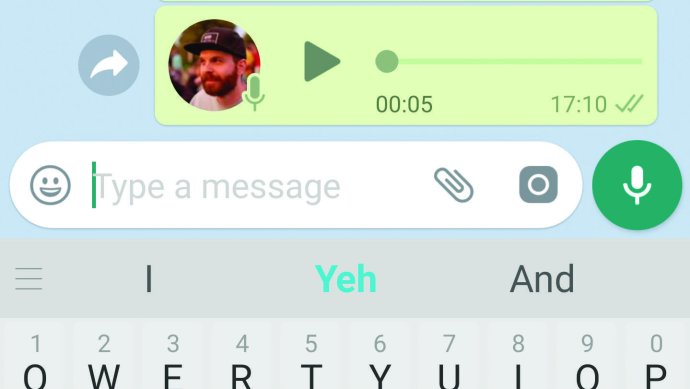
Se pare că primim mai puține mesaje vocale decât oricând în aceste zile, ceea ce nu este surprinzător, deoarece ridicarea lor este o problemă. Cu toate acestea, WhatsApp vă permite să lăsați mesaje audio (fără a aștepta să sune telefonul unei persoane de contact), care funcționează în același mod ca mesageria vocală vizuală, permițându-vă să săriți înapoi și înainte și să le redați de câte ori doriți. Pentru a trimite un mesaj vocal, trebuie doar să apăsați și să țineți apăsată pictograma microfonului în chatul corespunzător atât timp cât aveți nevoie să vorbiți. Puteți anula mesajul glisând imediat spre stânga.
Împărtășiți știri importante cu toată lumea
Dacă aveți câteva știri importante de anunțat, funcția de difuzare a WhatsApp vă permite să trimiteți un mesaj către mai multe persoane de contact dintr-o singură mișcare.
Deschideți meniul principal, apoi alegeți „Difuzare nouă” și alegeți cui să vă distribuiți știrile (doar persoanele care au numărul dvs. de telefon în lista de contacte vor primi mesajul). Apoi, atingeți bifa și compuneți mesajul. Puteți atașa fotografii sau videoclipuri ca în cazul unui chat normal. Atingeți butonul de meniu și selectați „Informații despre lista de difuzare” pentru a șterge sau edita lista de difuzare.
Împărtășește o poveste care se autodistruge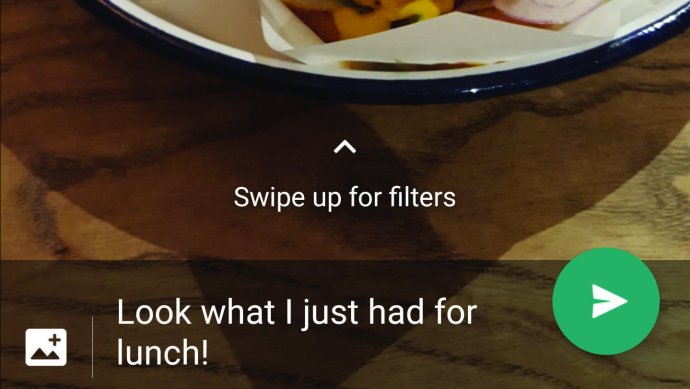
Vezi cele legate În curând, vei avea la dispoziție peste o oră pentru a șterge mesajele WhatsApp după actualizarea beta. Deranjează-ți prietenii cu suport GIF în WhatsApp WhatsApp are acum un miliard de utilizatori lunar La fel ca Snapchat, Instagram și Facebook, WhatsApp vă permite să distribuiți conținut care dispare după 24 de ore. Pentru a adăuga una dintre aceste „povestiri”, atingeți fila Stare și selectați „Starea mea”. Glisați în sus pentru a alege o fotografie sau un videoclip din Galerie sau utilizați butonul declanșator pentru a captura conținut media direct în WhatsApp.
Puteți adăuga o legendă, autocolante și text sau puteți desena pe imagine. Atingerea pictogramei plicului îl partajează tuturor celor din lista de contacte. Apăsarea lungă a unei povești și atingerea pictogramei coș de gunoi o șterge înainte de termenul limită de autodistrugere de 24 de ore.